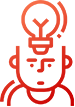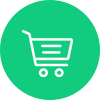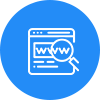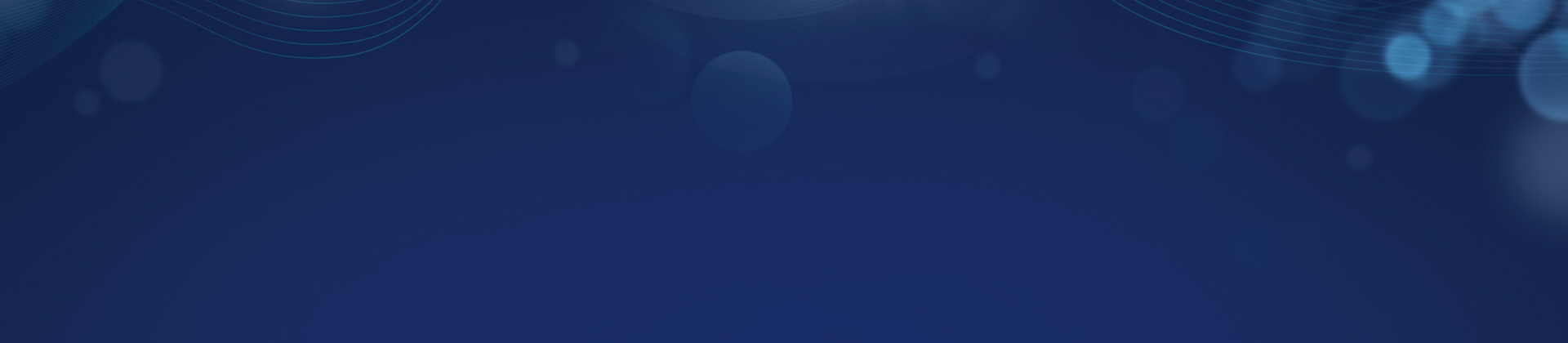Linux文件相关命令
grep命令:

创新互联建站专注为客户提供全方位的互联网综合服务,包含不限于做网站、成都网站建设、本溪网络推广、微信小程序、本溪网络营销、本溪企业策划、本溪品牌公关、搜索引擎seo、人物专访、企业宣传片、企业代运营等,从售前售中售后,我们都将竭诚为您服务,您的肯定,是我们最大的嘉奖;创新互联建站为所有大学生创业者提供本溪建站搭建服务,24小时服务热线:13518219792,官方网址:www.cdcxhl.com
grep命令是非常重要的命令,可以对文本进行查找和搜索
常用参数如下:
常用实例:
1、在多个文件中查找:
grep "file" file_1 file_2 file_3
2、输出除之外的所有行 -v 选项:
grep -v "file" file_name
3、标记匹配颜色 --color=auto 选项:
grep "file" file_name --color=auto
4、使用正则表达式 -E 选项:
grep -E "[1-9]+"
egrep "[1-9]+"
5、只输出文件中匹配到的部分 -o 选项:
echo this is a test line. | grep -o -E "[a-z]+."
line.
echo this is a test line. | egrep -o "[a-z]+."
line.
6、统计文件或者文本中包含匹配字符串的行数-c 选项:
grep -c "text" file_name
2
7、输出包含匹配字符串的行数 -n 选项:
grep "text" -n file_name
或
cat file_name | grep "text" -n
8、多个文件
grep "text" -n file_1 file_2
9、搜索多个文件并查找匹配文本在哪些文件中:
grep -l "text" file1 file2 file3...
10、grep递归搜索文件
在多级目录中对文本进行递归搜索:
grep "text" . -r -n
11、忽略匹配样式中的字符大小写:
echo "hello world" | grep -i "HELLO"
hello
12、选项 -e 指定多个匹配样式:
echo this is a text line | grep -e "is" -e "line" -o
is
line
13、也可以使用 -f 选项来匹配多个样式,在样式文件中逐行写出需要匹配的字符。
cat patfile
aaa
bbb
echo aaa bbb ccc ddd eee | grep -f patfile -o
14、在grep搜索结果中包括或者排除指定文件:
只在目录中所有的.php和.html文件中递归搜索字符"main()"
grep "main()" . -r --include *.{php,html}
15、在搜索结果中排除所有README文件
grep "main()" . -r --exclude "README"
16、在搜索结果中排除filelist文件列表里的文件
grep "main()" . -r --exclude-from filelist
touch abc.txt 创建一个名为abc.txt的文件
touch -r 指定文件时间与参考文件相同
touch -t 201608012234.55[yyyymmddhhmm.ss] abc.txt 更改文件为指定的时间
touch temp 创建一个名为temp的文件
vi编辑器有三种模式,命令行模式、编辑模式、底行模式。
vi 文件名进入命令行模式,Insert进入编辑模式,编辑完成Esc退出编辑模式,:wq进入底行模式并保存修改,:q直接退出保存。
tar命令用于打包压缩文件,常用的压缩命令还有bzip2,gzip
bunzip2 file1.bz2 解压一个叫做 'file1.bz2'的文件
bzip2 file1 压缩一个叫做 'file1' 的文件
gunzip file1.gz 解压一个叫做 'file1.gz'的文件
gzip file1 压缩一个叫做 'file1'的文件
gzip -9 file1 最大程度压缩
rar a file1.rar test_file 创建一个叫做 'file1.rar' 的包
rar a file1.rar file1 file2 dir1 同时压缩 'file1', 'file2' 以及目录 'dir1'
rar x file1.rar 解压rar包
unrar x file1.rar 解压rar包
tar -cvf archive.tar file1 创建一个非压缩的 tarball
tar -cvf archive.tar file1 file2 dir1 创建一个包含了 'file1', 'file2' 以及 'dir1'的档案文件
tar -tf archive.tar 显示一个包中的内容
tar -xvf archive.tar 释放一个包
tar -xvf archive.tar -C /tmp 将压缩包释放到 /tmp目录下
tar -cvfj archive.tar.bz2 dir1 创建一个bzip2格式的压缩包
tar -xvfj archive.tar.bz2 解压一个bzip2格式的压缩包
tar -cvfz archive.tar.gz dir1 创建一个gzip格式的压缩包
tar -xvfz archive.tar.gz 解压一个gzip格式的压缩包
zip file1.zip file1 创建一个zip格式的压缩包
zip -r file1.zip file1 file2 dir1 将几个文件和目录同时压缩成一个zip格式的压缩包
unzip file1.zip 解压一个zip格式压缩包
which命令用于用户查找命令所有路径
命令格式
file命令用于获取文件属性
命令格式
file 文件名或目录名
命令示例:
使用说明
命令格式:cat [-AbeEnstTuv] [--help] [--version] fileName
cat file1 从第一个字节开始正向查看文件的内容
-n 或 --number:由 1 开始对所有输出的行数编号。
-b 或 --number-nonblank:和 -n 相似,只不过对于空白行不编号。
-s 或 --squeeze-blank:当遇到有连续两行以上的空白行,就代换为一行的空白行。
-v 或 --show-nonprinting:使用 ^ 和 M- 符号,除了 LFD 和 TAB 之外。
-E 或 --show-ends : 在每行结束处显示 $。
-T 或 --show-tabs: 将 TAB 字符显示为 ^I。
-A, --show-all:等价于 -vET。
-e:等价于"-vE"选项;
-t:等价于"-vT"选项;
使用示例
把 textfile1 的文档内容加上行号后输入 textfile2 这个文档里
cat -n textfile1 textfile2
把 textfile1 和 textfile2 的文档内容加上行号(空白行不加)之后将内容附加到 textfile3 文档里
cat -b textfile1 textfile2 textfile3
清空 /etc/test.txt 文档内容
cat /dev/null /etc/test.txt
tac [filename]
从最后一行开始反向查看一个文件的内容,ac与cat命令刚好相反,文件内容从最后一行开始显示,可以看出 tac 是 cat 的倒着写。
nl [-bnw] 文件
选项与参数:
-b: 指定行号指定的方式,主要有两种:
-b a :表示不论是否为空行,也同样列出行号(类似 cat -n);
-b t :如果有空行,空的那一行不要列出行号(默认值);
-n :列出行号表示的方法,主要有三种:
-n ln :行号在荧幕的最左方显示;
-n rn :行号在自己栏位的最右方显示,且不加 0 ;
-n rz :行号在自己栏位的最右方显示,且加 0 ;
-w :行号栏位的占用的位数。
more file1 查看一个长文件的内容,支持一页一页翻动
运行的时候,支持以下几个按键:
空白键 (space):代表向下翻一页;
Enter :代表向下翻『一行』;
/字串 :代表在这个显示的内容当中,向下搜寻『字串』这个关键字;
:f :立刻显示出档名以及目前显示的行数;
q :代表立刻离开 more ,不再显示该文件内容。
b 或 [ctrl]-b :代表往回翻页,不过这动作只对文件有用,对管线无用。
less file1 类似于 'more' 命令,但是它允许在文件中和正向操作一样的反向操作
less运行时可以输入的命令有:
空白键 :向下翻动一页;
[pagedown]:向下翻动一页;
[pageup] :向上翻动一页;
/字串 :向下搜寻『字串』的功能;
?字串 :向上搜寻『字串』的功能;
n :重复前一个搜寻 (与 / 或 ? 有关!)
N :反向的重复前一个搜寻 (与 / 或 ? 有关!)
q :离开 less 这个程序;
head [-n number]
head -2 file1 查看一个文件的前两行
tail [-n number]
tail -2 file1 查看一个文件的最后两行
tail -f /var/log/messages 实时查看被添加到一个文件中的内容
文件权限列中三位为一组,分别代表相关的用户、组、其它用户的权限
权限列中三位为一组,分别代表相关的用户、组、其它用户的权限
所以修改权限可以分别修改或一同修改,系统中权限分为数字权限与字符权限
数字权限:r=4,w=2,x=1
字符权限:+ 增加 -去除 a取消所有加上给定的
修改权限的命令chmod,命令格式:
chmod 权限 文件名或目录名 修改权限格式
chmod -R 权限 目录名 递归将目录及其下面所有内容权限全部修改
chown 改变文件或目录的属主(所有者)
chown 用户名 文件名或目录名
chown 用户名.组名 文件名或目录名
修改所属组也可用chgrp 命令来完成
当你用ls -l 查看到文件的属主、属组为数字时,就表明该文件的创建用户已被删除。
文件的特殊权限
chattr +i(-i) 文件名 锁定文件(取消锁定)不可删除与清空
chattr +a(-a) 文件名 添加内容(只可添加内容)
使用lsattr 文件名 查看文件的特殊权限
由此可以看出
root用户默认创建的目录权限是755,文件权限是644
普通用户默认创建的目录权限是775,文件权限是664
这也是系统默认的比较安全的权限分配,其实这些默认权限全部都是由umask值来决定的
系统规定了
文件的权限值是从666开始计算(默认权限=权限值-umask值)
目录的权限值是从777开始计算(默认权限=权限值-umask值)
文件1的权限=444 (666-232=434——43(3+1)4)
Linux文件系统操作命令
Linux文件系统操作命令大全
Linux命令有很多,那么Linux文件系统操作命令又有哪些呢?下面我为你介绍!
文件系统操作命令:
1. cat:可以显示文件的内容(经常和more搭配使用),或将多个文件合并成一个文件。
2. chgrp:用来改变文件或目录所属的用户组,命令的参数以空格分开的要改变属组的文件列表,文件名支持通配符,如果用户不是该文件的所有者,则不能改变该文件的所属组。
3. chmod:用于改变文件或目录的访问权限,该命令有两种用法:一种是使用图形化的方法,另一种是数字设置法。
4. chown:用来将指定用户或组为特定的所有者。用户可以设置为用户名或用户ID,组可以是组名或组ID。特定的文件是以空格分开的可以改变权限的文件列表,文件名支持通配符。
5. clear:用来清除终端屏幕。
6. cmp:用来比较两个文件的大小。
7. cp:(copy)可以将文件或目录复制到其他目录中,就如同Dos下的copy命令一样,功能非常强大。在使用cp命令时,只需要指定源文件名或目标目录即可。
8. cut:用来移除文件的部分内容。
9. diff:用来找出两个文件的不同之处。
10. du: 用来显示磁盘的剩余空间的大小。
11. file:用来显示文件的类型。
12. find:用来在目录中搜索文件,并执行指定的操作。
13. head:只查看文件的头几行内容,而不必浏览整个文件。
14. ln:可以在文件之间创建链接,实际上是给某个文件指定一个访问它的别名。
15. less:用法与more类似,可以查看超过一屏的文件内容,不同的是less除了可以按空格键向下显示文件外,还可以利用方向键来滚动显示文件,要结束浏览,只要在less的提示符“:”后按Q即可。
16. locate:可用于查找文件,且比find命令的搜索速度快。
17. ls(list):用来显示当前目录中的文件和子目录列表。
18. mkdir(make directory):建立子目录。
19. more:用于显示内容超过一屏的文件,为了避免文件内容显示瞬间就消失,可以使用more命令让文件显示满一屏时暂停,在按下任意键的时候继续显示下一屏的内容。
20. rmkdir(remove directory):用来删除“空”的子目录或无用的目录文件。
21. mv(move):可以将文件以及目录移到其他位置,或更改文件以及目录的名称。
22. pico:可指定文本的编辑方式。
23. pwd(print working directory):可显示用户当前所在的目录。
24. rm:用来删除系统中过时或无用的文件,可以删除目录中的文件或目录本身,对于链接文件,原有文件保持不变。
25. sort:将文本文件自动分类。
26. stat:用于显示文件或文件系统的状态。
27. Strings:显示文件中要打印的字符串。
28. tail:输出文件的结尾。
29. touch:改变文件的时间戳。
30. umask:用于启动bash shell。
31. uniq:移除已分类文件中的重复文本行。
32. vi:启动vi文本编辑器。
33. wc:显示文件中字节、词组合文本行的数目。
34. whereis:查找特定目录下的原始程序,二进制程序或用户手册等文件的位置。
35. man:如果用户对某个命令想了解更详细的话,可使用此命令。
36. dd:复制一个文件。
37. df:查看一个文件系统的磁盘空间使用情况。
38. edquoat:设置用户与用户组的磁盘空间限制,即Windows系统中的配额。
39. fdformat:格式化软盘。
40. fdisk:执行Linux下的`磁盘分区。
41. mkfs:建立一个Linux文件系统。
42. mkswap:创建一个Linux交换分区。
43. mount:挂载一个文件系统。
44. quota:限制和显示用户可用的磁盘空间。
45. swapon,swapoff:启用或取消设备和文件的交换页。
46. quotaon,quotaoff:启用或取消quota限制。
47. umount:取消文件系统的装备。
系统管理命令
1. finger:查询用户信息,也能查看默认的用户环境。
2. ftp:标准的文件传输协议的用户接口,是在网络上传输文件最简单有效的方法。
3. host:用于DNS查询。
4. hostname:用于显示或设置系统的主机名。
5. ifconfig:用于配置网卡接口。(可以使用down或up参数来禁用或启用某个网卡接口)
6. mail:发送和接收邮件。
7. netstat:显示网络连接、路由表和网络接口信息,用户可以知道目前那些网络连接正在运行。
8. ping:此命令用于测试本计算机和网络上其它的计算机是否相连。
9. rlogin:远程登陆命令,该命令与telnet命令很相似,允许用户启动远程系统的交互会话。
10. rcp:rcp(remote file copy)命令是远程文件复制命令,该命令用于在计算机之间复制文件,有两中格式,一种格式用于文件动文件的复制,另一种用于把文件或目录复制到其他文件目录中。
11. route:此命令用于显示或设置IP路由表。
12. tcpdump:此命令用于测试网络的通信量。
13. talk:此命令可用于事项网络用户的适时交谈,但是必须将双方系统的信息加入各自的/etc/hosts文件中,以相互识别。
14. telnet:此命令用于通过网络登陆远程计算机,如同操作本地计算机一样。
15. wall:wall(write all)命令可以用于发送消息给登陆本机的用户。在发送消息时,可直接输入要发送的消息,也可以把文件当成消息发送。
16. wget:此命令用于Linux环境下从Internet上下载文件,支持http和ftp协议,支持代理服务器和断点连续传功能,能够递归远程主机上的目录,查找合乎要求的的文件并下载到本地硬盘上。Wget命令可以在后台运行,截获并忽略hantfup信号,因此用户退出登陆后,仍可继续运行。
17. ,bg:,bg命令是后台执行命令,有时候用户执行的程序可能要话很多时间,如果放在前台执行,可能无法继续其他操作,最好将他放在后台执行。
18. fg:fg命令是前台执行命令,如果用户有程序在后台运行,可以通过fg命令将程序从后台移到前台执行。
19. jobs:此命令用于显示正在后台执行的任务清单。Bg,fg,jobs命令都属于bash命令,
20. kill:此命令用于终止一个程序,例如:#[root@rathat9 root]kill 3793
21. ps:此命令用于显示程序的状态。
22. top:此命令用于显示当前CPU进程。
23. at batch atp atrm:这些命令用于排序,检查或删除后台运行的任务。
Linux与用户有关的命令:
1. passwd命令:更改用户口令。
格式:passwd [用户名]
2. su命令:可以让一个普通用户拥有超级用户或其他用户的权限,也可以让超级拥护以普通用户的身份做一些事情。
格式:su[选项][?][使用者账号]
说明:若没有指定的使用者账号,则系统预设值为超级用户root。该命令中个选项的含义分别为:
-c:执行一个命令后就结束。
-:加了这个减号的目的是使环境变量和欲转换的用户相同。
-m:保留环境变量不变。
Linux系统管理命令:
1. wall命令:对全部以登陆的用户发送信息。
2. write命令:向系统中某一用户发送信息。
格式:write 用户账号 [终端名称]
3. mesg命令:设定是否允许其他用户用write命令给自己发送信息。
如果允许输入命令:mesg y
如果不允许输入命令:mesg n
4. sync命令:在关闭Linux系统是使用的。Sync是强制把内存中的数据写回硬盘,以免数据丢失。
5. shutdown命令:可以安全的关闭或重启Linux它在系统关闭之前给系统上的所有登陆用户提示一条警告信息。
格式:shutdown [选项][时间][警告信息]
命令中选项的含义:
-k:并不真正关机,而只是发出警告信息给所有用户。
-r:关机后立即重新启动。
-h:关机后不重新启动。
-f快速关机,重新启动时跳过fsck。
-n:快速关机,不经过init程序。
-c:取消一个已经运行的shutdown。
6. free命令:查看当前系统内存的使用情况,它显示系统中剩余及已用的物理内存和交换内存,以及共享内存和被核心使用的缓冲区。
格式:free [-b | -k |-m]
命令中各个选项的含义:
-b:以字节为单位显示。
-k:以K字节为单位显示。
-m:以兆字节为单位显示。
7. uptime命令:显示系统已经运行了多长时间,它依次显示下列信息:现在时间、系统已经运行了多长时间、目前有多少登陆用户、系统在过去的1分钟、5分钟和15分钟内的平均负载。
8. df命令:检查文件系统的磁盘空间占用情况。
格式:df [选项]
说明:df命令可显示所有文件系统对I节点和磁盘块的使用情况。
命令中各个选项的含义:
-a:显示所有文件系统的磁盘使用情况,包括0块(block)的文件系统。
-k:以k字节为单位显示。
-i:显示i节点信息,而不是磁盘块。
-t:显示各指定类型的文件系统的磁盘空间使用情况。
-x:列出不是某一指定类型文件系统的磁盘空间使用情况。
-T:显示文件系统类型。
9. du命令:显示磁盘空间的使用情况。统计目录(或文件)所占磁盘的大小。
格式:du [选项] [Names…]
说明:该命令逐级进入指定目录的每一个子目录并显示该目录占用文件系统数据块(1024字节)的情况。若没有给出Names,则对当前目录进行统计。
命令中各个选项的含义:
-s:对每个Names参数只给出占用的数据块总数。
-a:递归的显示指定目录中各文件及子孙目录中个文件占用的数据块数。若既不指定-s,也不指定-a,则显示Names中的每一个目录及其中的各子目录所占的磁盘块数。
-b:以字节为单位列出磁盘空间使用情况(系统缺省以k字节为单位)。
-k:以1024字节为单位列出磁盘空间的使用情况。
-c:最后再加上一个总计(系统缺省设置)。
-l:计算所有的文件大小,对硬链接文件,则计算多次。
-x:跳过在不同文件系统上的目录不予统计。
10. dd命令:把指定的输入文件拷贝到指定的输出文件中,并且在拷贝过程中可以进行格式转换。
格式:dd [选项]
命令中各个选项的含义:
if = 输入文件(或设备名称)。
of = 输出文件(或设备名称)。
ibs = bytes 一次读取bytes字节,及读入缓冲区的字节数。
skip = blocks 跳过读入缓冲区开头的ibs*blocks块。
obs = bytes 一次写入bytes字节,及写入缓冲区的字节数。
bs = bytes 同时设置读/写缓冲区的字节数(等于设置ibs和obs).
cbs = byte 一次转换bytes字节。
count = blocks 只拷贝输入的block块。
conv = ASCⅡ 把EBCDIC码转换为ASCⅡ。
conv = ebcdic 把ASCⅡ码转换为EBCDIC码。
conv = ibm ibm把ASCⅡ码转换为alternate EBCDIC码。
conv = block 把变动位转换成固定字符。
conv = ublock 把固定位转换成变动位。
conv = ucase 把字母由小写转换为大写。
conv = lcase 把字母由大写转换为小写。
conv = notrunc 不截短输出文件。
conv = swab 交换每一对输入字节。
conv = noerror 出错是不停止处理。
conv = sync 把每个输入记录的大小都调到ibs的大小(用NUL填充)。
11. fdformat命令:低级格式化软盘。
格式:format [-n] device
说明:-n 软盘格式化后不作检验。
12. echo命令:在显示器上显示一段文字,一般起到一个提示作用。
格式:echo [-n] 字符串
13. cal命令:显示某年某月的日历。
格式:cal [选项] [月 [年]]
命令中各个选项的含义:
-j:显示出给定月中的每一天是一年中的第几天(从1月1日算起)。
-y:显示出整年的日历。
14. date命令:显示和设置系统日期和时间。
格式:date [选项] 显示时间格式 (以 + 开头,后面接格式)
date [选项] 设置时间格式
命令中各个选项的含义:
15. clear命令:清除屏幕上的信息。
Vi的基本命令:
1. 移动光标:
Ctrl + b:上滚一屏
Ctrl + f:下滚一屏
Ctrl + d:下滚半屏
Ctrl + u:上滚半屏
G: 移到文件最后
W:移到下个字的开头
B:跳至上个字的开头
2. 删除
x:删除当前光标所在后面一个字符
#x:删除当前光标所在后面#个字符。例如,5x表示删除5个字符。
dd:删除当前光标所在行
#dd:删除当前光标所在后面#行。例如,5dd表示删除字光标算起的5行。
:l,#d:例如,:1,12d表示删除自行1至行12的文字
X:删当前光标的左字符
D:删至行尾
3. 更改
cw:更改光标处的字到此单字的字尾处
c#w:例如,c3w表示更改3个字
cc:修改行
c:替换到行尾
4. 取代
r:取代光标处的字符
R:取代字符直到按ESC为止
5. 复制
yw:拷贝光标处的字到字尾只缓冲区
P:把缓冲区的资料贴上来
yy:拷贝光标所在之行至缓冲区
#yy:例如:5yy,拷贝光标所在之处以下5行至缓冲区
Linux文件的复制,删除和移动命令
1.cp命令:该命令的功能是将给出的文件或目录拷贝到另一文件或目录中,同MSDOS下的COPY命令一样,功能十分强大。
语法:cp[选项]源文件或目录,目标文件或目录
说明该命令把指定的源文件复制到目标文件或把多个源文件复制到目标目录中。
该命令的各项选项含义如下:
-a:该选项通常在拷贝目录是使用。他保留链接,文件属性,并递归地拷贝目录,其作用等于dpr选项的组合。
-d:拷贝是保留链接
-f:删除已经存在的目标文件而不提示。
-I:和 f选项相反,在覆盖目标文件之前将给出提示要求拥护确认。回答y时目标文件将被覆盖,是交互式拷贝。
-p:此时cp除复制源文件的内容外,还将把其修改时间和反问权限也复制到新文件中。
-r;若给出的源文件是一目录文件,此时cp将递归复制该目录下所有的子目录和文件。此时目标文件必须为一个目录名。
-L:不作拷贝,只是链接文件。
需要说明的是,为防止用户在不经意的情况下用cp命令破坏另一个文件,如用户指定的目标文件名已存在,用cp 命令拷贝文件后,这个文件酒会被新源文件覆盖,因此,建议用户在使用cp命令拷贝文件时,最好使用I选项。
2.mv命令:用户可以使用mv命令来为文件或目录改名或将文件由一个目录移入另一个目录中。该命令如同MS-DOS下的ren 和 move 的组合。
语法:mv[选项]源文件或目录 目标文件或目录。
说明:视mv命令中第二个参数类型的不同(是目标文件还是目标目录),mv命令将文件重命名或将其移至一个新的目录中。当第二个参数类型是文件时,mv命令完成文件重命名,此时,源文件只能有一个(也可以是源目录名),他将所给的源文件或目录重命名为给顶的目标文件名。当第二个参数是已存在的目录名称时,源文件或目录参加参数可以有很多个,mv命令将个参数指定的源文件均移至目标目录中。在跨文件系统移动文件时,mv先拷贝,再将原有文件删除,而链至该文件的链接也将丢失。
命令中各选项的含义为:
-I:交互方式操作。如果mv操作将导致对已存在的目标文件的覆盖,此时系统询问是否重写,要求用户回答y或n,这样可以避免误覆盖文件。
-f:禁止交互操作。在mv操作要覆盖某已有的目标文件是不给任何指示,指定此选项后,I选项将不再起作用。
如果所给目标文件(不是目录)已存在,此时该文件的内容将后备新文件覆盖,为防止用户用mv命令破坏另一个文件,使用mv命令移动文件时,最好使用I选项。
3.rm命令:用户可以用rm命令删除不需要的文件。该命令的功能问删除一个目录中的一个或多个文件或目录,他也可以将某个目录及其下的所有文件及子目录均删除。对于链接文件,只是断开了链接,源文件保持不变。
Rm命令的一般形式为:
Rm [选项]文件……
如果没有使用-r选项,则rm不会删除目录。
该命令的各选项含义如下:
-f:忽略不存在的文件,从不给出提示。
-r:指示rm将参数中列出的全部目录和子目录均递归地删除。
-I:进行交互式删除。
使用rm命令要小心。因为一旦文件被删除,他是不能被恢复的。为了防止这种情况的发生可以使用I选项俩逐个确认要删除的文件。如果用户输入y,文件将被删除。如果输入任何其他东西,文件则不会删除。
Linux目录的创建与删除命令:
1. mkdir命令
功能:创建一个目录(类似MS-DOS下的md命令)。
语法:mkdir[选项]dir-name
说明:该命令创建由dir-name命名的目录。要求创建目录的用户在当前目录中(dir-name的父目录中)具有写权限,并且dirname不能是当前目录中已有的目录或文件名称。
命令中个选项的含义为:
-m:对新建目录设置存取权限。也可以用chmod命令设置。
-p:可以是一个路径名称。此时若路径中的某些目录尚不存在,加上此选项后,系统将自动建立好那些尚不存在的目录,即一次可以建立多个目录。
2. rmdir命令
功能:删除空目录。
语法:rmdir[选项]dir-name。/
说明:dir-name表示目录名。该命令从一个目录中删除一个或多个子目录项。需要特别注意的是,一个目录被删除之前必须是空的。Rm-r dir 命令可代替rndir,但是有危险性。删除某目录时也必须具有对父目录的、写权限。
命令中个选项的含义为:
-p递归删除目录dirname,当子目录删除后其父目录为空时,也一同被删除。如果整个路径被删除或者由于某种原因保留部分路径,则系统在标准输出上显示相应的信息。
3. cd命令
功能:改变工作目录。
语法:cd[directory]
说明:该命令将当前目录改变至directory所指定的目录。若没有指定directory,则回到用户的主目录。为了改变到指定目录,用户必须拥有对指定目录的执行和读权限。
该命令可以使用通配符(如”*,_”这样的通配符号)。
4. pwd命令
在Linux层次结构中,用户可以在被授权的任意目录下利用mkdir命令创建新目录,也可以利用cd命令从一个目录转换到另一个目录。然而,没有提示符来告知用户目前处于哪一个目录中。想要知道当前所处的目录,可以用pwd命令,该命令显示整个路径名。
语法:pwd
说明:此命令显示出当前工作目录的绝对路径。
5. ls命令
ls是list的简写,其功能为列出目录的内容。这是拥护最常用的一个命令之一,因为用户需要不时地查看某个目录的内容,该命令类似于DOS下的dir命令
语法:ls[选项][目录或是文件]
对于每个目录,该命令将列出其中的所有子目录与文件。对于每个文件,ls将输出其文件名以及所要求的其他信息。默认情况下,输出条目按字母顺序排序。但未给出目录名或是文件名时,就显示当前目录的信息。
命令中各个选项的含义:
-a:显示指定目录下所有子目录与文件,包括隐藏文件。
-A:显示指定目录下所有子目录与文件,包括隐藏文件。但不列出“.”和“..”.
-b:对文件名中的不可显示字符用把禁止
linux中所有设备都是以文件的形式显示
linux下文件的后缀名无实际意义
命令
pwd 显示路径
man +命令 列出操作说明
ls -l/-help列出 文件目录
cd / 目录做实验
安装步骤 configure make make install?
rm -r dl 递归删除目录
rm -rf 删除所有目录
rm -f 加文件名 删除文件
rmdir +文件地址 删除文件夹所有和rm -rf功能差不多
touch 加名字 创建新文件
cp 复制 mv 移动 rm 删除
vi 文本编辑器 输入a将从命令格式变成输入格式
head tail 查看前面和后面
find 加位置 加文件名 查找
echo $PATH 查询路径
useradd 加名字 添加用户
userdel 加名字 删除用户
su 加用户名 切换用户
chmod +x/-x 加文件名 修改文件权限
chmod 755 加文件名 改变权限在安装程序时
grep 加文本字符 加在那个文件 查找字符存在那行
fdisk -l 查看磁盘信息
命令1|命令2|命令三... 管道
ps -ef查看进程
ifconfig linux查看ip
重定向
linux和其它机器之间共享文件vsftp Windows和linux传输文件15-17
putty远程登录软件ssh
gzip 压缩和解压缩 -d解压 21
service iptables off防火墙关闭
tar -xvf 第二层解压缩
.tar
解包:tar xvf FileName.tar
打包:tar cvf FileName.tar DirName
(注:tar是打包,不是压缩!)
———————————————
.gz
解压1:gunzip FileName.gz
解压2:gzip -d FileName.gz
压缩:gzip FileName
.tar.gz 和 .tgz
解压:tar zxvf FileName.tar.gz ./DirName
压缩:tar zcvf FileName.tar.gz DirName
.tar.bz2
解压:tar xjf FileName.tar.bz2 ./DirName
压缩:tar cjf FileName.tar.bz2 DirName
rpm -ivh 加.rpm文件 安装
安装sudo apt-get install 软件名
;
Linux命令大全
linux命令格式:
说明:command: 命令名,相应功能的英文单词或单词的缩写 [-options]:选项,可用来对命令进行控制,也可以省略,[]代表可选 parameter1 …:传给命令的参数:可以是零个一个或多个
一般是linux命令自带的帮助信息
如:
man是linux提供的一个手册,包含了绝大部分的命令、函数使用说明
该手册分成很多章节(section),使用man时可以指定不同的章节来浏览。
例:man ls ; man 2 printf
man中各个section意义如下:
man是按照手册的章节号的顺序进行搜索的。
man设置了如下的功能键:
在敲出命令的前几个字母的同时,按下tab键,系统会自动帮我们补全命令
当系统执行过一些命令后,可按上下键翻看以前的命令,history将执行过的命令列举出来
ls是英文单词list的简写,其功能为列出目录的内容,是用户最常用的命令之一,它类似于DOS下的dir命令。
Linux文件或者目录名称最长可以有265个字符,“.”代表当前目录,“..”代表上一级目录,以“.”开头的文件为隐藏文件,需要用 -a 参数才能显示。
ls常用参数:
Linux允许将命令执行结果重定向到一个文件,本应显示在终端上的内容保存到指定文件中。
如:ls test.txt ( test.txt 如果不存在,则创建,存在则覆盖其内容 )
注意: 输出重定向会覆盖原来的内容,输出重定向则会追加到文件的尾部。
查看内容时,在信息过长无法在一屏上显示时,会出现快速滚屏,使得用户无法看清文件的内容,此时可以使用more命令,每次只显示一页,按下空格键可以显示下一页,按下q键退出显示,按下h键可以获取帮助。
管道:一个命令的输出可以通过管道做为另一个命令的输入。
管道我们可以理解现实生活中的管子,管子的一头塞东西进去,另一头取出来,这里“ | ”的左右分为两端,左端塞东西(写),右端取东西(读)。
clear作用为清除终端上的显示(类似于DOS的cls清屏功能),也可使用快捷键:Ctrl + l ( “l” 为字母 )。
在使用Unix/Linux的时候,经常需要更换工作目录。cd命令可以帮助用户切换工作目录。Linux所有的目录和文件名大小写敏感
cd后面可跟绝对路径,也可以跟相对路径。如果省略目录,则默认切换到当前用户的主目录。
使用pwd命令可以显示当前的工作目录,该命令很简单,直接输入pwd即可,后面不带参数。
通过mkdir命令可以创建一个新的目录。参数-p可递归创建目录。
需要注意的是新建目录的名称不能与当前目录中已有的目录或文件同名,并且目录创建者必须对当前目录具有写权限。
可使用rmdir命令删除一个目录。必须离开目录,并且目录必须为空目录,不然提示删除失败。
可通过rm删除文件或目录。使用rm命令要小心,因为文件删除后不能恢复。为了防止文件误删,可以在rm后使用-i参数以逐个确认要删除的文件。
常用参数及含义如下表所示:
Linux链接文件类似于Windows下的快捷方式。
链接文件分为软链接和硬链接。
软链接:软链接不占用磁盘空间,源文件删除则软链接失效。
硬链接:硬链接只能链接普通文件,不能链接目录。
使用格式:
如果没有-s选项代表建立一个硬链接文件,两个文件占用相同大小的硬盘空间,即使删除了源文件,链接文件还是存在,所以-s选项是更常见的形式。
注意:如果软链接文件和源文件不在同一个目录,源文件要使用绝对路径,不能使用相对路径。
Linux系统中grep命令是一种强大的文本搜索工具,grep允许对文本文件进行模式查找。如果找到匹配模式, grep打印包含模式的所有行。
grep一般格式为:
在grep命令中输入字符串参数时,最好引号或双引号括起来。例如:grep‘a ’1.txt。
常用选项说明:
find命令功能非常强大,通常用来在特定的目录下搜索符合条件的文件,也可以用来搜索特定用户属主的文件。
常用用法:
cp命令的功能是将给出的文件或目录复制到另一个文件或目录中,相当于DOS下的copy命令。
常用选项说明:
用户可以使用mv命令来移动文件或目录,也可以给文件或目录重命名。
常用选项说明:
计算机中的数据经常需要备份,tar是Unix/Linux中最常用的备份工具,此命令可以把一系列文件归档到一个大文件中,也可以把档案文件解开以恢复数据。
tar使用格式 tar [参数] 打包文件名 文件
tar命令很特殊,其参数前面可以使用“-”,也可以不使用。
常用参数:
tar与gzip命令结合使用实现文件打包、压缩。 tar只负责打包文件,但不压缩,用gzip压缩tar打包后的文件,其扩展名一般用xxxx.tar.gz。
gzip使用格式如下:
gzip [选项] 被压缩文件
常用选项:
tar与bzip2命令结合使用实现文件打包、压缩(用法和gzip一样)。
tar只负责打包文件,但不压缩,用bzip2压缩tar打包后的文件,其扩展名一般用xxxx.tar.gz2。
在tar命令中增加一个选项(-j)可以调用bzip2实现了一个压缩的功能,实行一个先打包后压缩的过程。
压缩用法:tar -jcvf 压缩包包名 文件...(tar jcvf bk.tar.bz2 *.c)
解压用法:tar -jxvf 压缩包包名 (tar jxvf bk.tar.bz2)
通过zip压缩文件的目标文件不需要指定扩展名,默认扩展名为zip。
压缩文件:zip [-r] 目标文件(没有扩展名) 源文件
解压文件:unzip -d 解压后目录文件 压缩文件
whoami该命令用户查看当前系统当前账号的用户名。可通过cat /etc/passwd查看系统用户信息。
由于系统管理员通常需要使用多种身份登录系统,例如通常使用普通用户登录系统,然后再以su命令切换到root身份对传统进行管理。这时候就可以使用whoami来查看当前用户的身份。
who命令用于查看当前所有登录系统的用户信息。
常用选项:
如果是图形界面,退出当前终端;
如果是使用ssh远程登录,退出登陆账户;
如果是切换后的登陆用户,退出则返回上一个登陆账号。
在Unix/Linux中添加用户账号可以使用adduser或useradd命令,因为adduser命令是指向useradd命令的一个链接,因此,这两个命令的使用格式完全一样。
useradd命令的使用格式如下:
useradd [参数] 新建用户账号
在Unix/Linux中,超级用户可以使用passwd命令为普通用户设置或修改用户口令。用户也可以直接使用该命令来修改自己的口令,而无需在命令后面使用用户名。
可以通过su命令切换用户,su后面可以加“-”。su和su –命令不同之处在于,su -切换到对应的用户时会将当前的工作目录自动转换到切换后的用户主目录:
注意:如果是ubuntu平台,需要在命令前加“sudo”,如果在某些操作需要管理员才能操作,ubuntu无需切换到root用户即可操作,只需加“sudo”即可。sudo是ubuntu平台下允许系统管理员让普通用户执行一些或者全部的root命令的一个工具,减少了root 用户的登陆和管理时间,提高了安全性。
方法一:
方法二:
groupadd 新建组账号 groupdel 组账号 cat /etc/group 查看用户组
使用方法:usermod -g 用户组 用户名
新创建的用户,默认不能sudo,需要进行一下操作
-g用来制定这个用户默认的用户组
-G一般配合'-a'来完成向其它组添加
chmod 修改文件权限有两种使用格式:字母法与数字法。
字母法:chmod u/g/o/a +/-/= rwx 文件
cal命令用于查看当前日历,-y显示整年日历
设置时间格式(需要管理员权限):
date [MMDDhhmm[[CC]YY][.ss]] +format
CC为年前两位yy为年的后两位,前两位的mm为月,后两位的mm为分钟,dd为天,hh为小时,ss为秒。如: date 010203042016.55。
显示时间格式(date '+%y,%m,%d,%H,%M,%S'):
进程是一个具有一定独立功能的程序,它是操作系统动态执行的基本单元。
ps命令可以查看进程的详细状况,常用选项(选项可以不加“-”)如下:
top命令用来动态显示运行中的进程。top命令能够在运行后,在指定的时间间隔更新显示信息。可以在使用top命令时加上-d 来指定显示信息更新的时间间隔。
在top命令执行后,可以按下按键得到对显示的结果进行排序:
kill命令指定进程号的进程,需要配合 ps 使用。有些进程不能直接杀死,这时候我们需要加一个参数“ -9 ”,“ -9 ” 代表强制结束.
使用格式:
kill [-signal] pid
df命令用于检测文件系统的磁盘空间占用和空余情况,可以显示所有文件系统对节点和磁盘块的使用情况。
du命令用于统计目录或文件所占磁盘空间的大小,该命令的执行结果与df类似,du更侧重于磁盘的使用状况。
du命令的使用格式如下: du [选项] 目录或文件名
当前题目:linux自动文件命令 linux 自动运行命令
URL网址:
http://www.cdkjz.cn/article/ddidodj.html